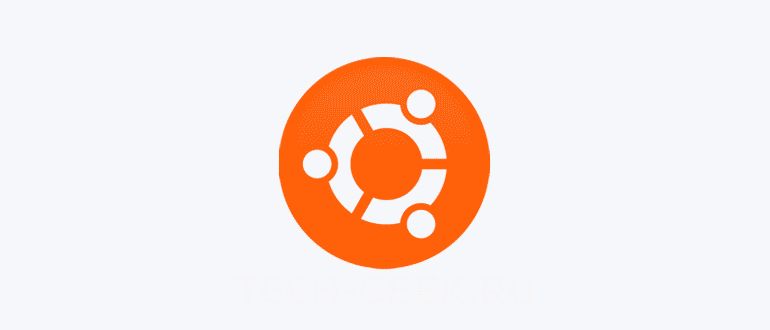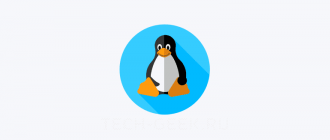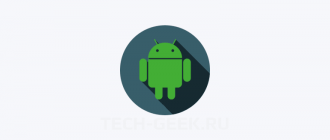Выбрать языке операционной системы Ubuntu можно в процессе установки Ubuntu, на первой странице установщика. Но бывает ситуация, когда необходимо переключить язык уже после установки операционной системы. В статье мы подробно рассмотрим такую ситуацию и покажем, как в Ubuntu переключить язык.
Обратите внимание, что в этой инструкции мы сосредоточимся на том, как изменить язык в стандартной среде только рабочего стола Ubuntu: Gnome Shell. Статья не поможет если вы хотите переключить язык в других дистрибутивах Ubuntu, таких как Xubuntu, Kubuntu, Ubuntu Budgie и т. д.
Как в Ubuntu переключить язык
Чтобы получить доступ к языковым настройкам вашего Ubuntu, нажмите Win на клавиатуре. Нажав клавишу, откроется поиск Gnome Shell.
РЕКОМЕНДУЕМ:
Установка Ubuntu на домашний сервер
Введите «язык» в поле поиска. После того как вы ввели «язык» в поле поиска, вы увидите приложение с названием «Языковая поддержка». Вы также увидите «Регион и язык» в разделе «Настройки». Нажмите «Регион и язык», чтобы получить доступ к языковым настройкам Ubuntu.
В окне настроек «Регион и язык», можно изменить языковые настройки Ubuntu. Следуйте следующим шагам:
Шаг 1: Найдите область «Язык» в «Регион и язык». В поле «Язык» будет указан язык, который вы выбрали для установки Ubuntu в процессе установки.
Нажмите на нем мышью, чтобы открыть список других языковых пакетов в вашей системе. Если вы видите альтернативные языки, нажмите на них, чтобы перейти на них. Если вы не видите доступных языков, кроме языка по умолчанию, у вас не установлено ни одного языкового пакета. Продолжите с остальными шагами, чтобы начать.
Шаг 2: Чтобы установить альтернативные языковые пакеты, вы должны загрузить их с серверов Ubuntu. Найдите «Управление установленными языками» и щелкните по нему мышью.
После нажатия кнопки «Управление установленными языками» появится всплывающее окно. Это всплывающее окно скажет: «Языковая поддержка не установлена полностью. Некоторые переводы или письменные пособия для выбранных вами языков еще не установлены. Вы хотите установить их сейчас?
Нажмите кнопку «Установить», чтобы продолжить.
Шаг 3: Выбрав кнопку «Установить», Ubuntu запросит ваш пароль пользователя. Введите его и нажмите кнопку «Аутентификация», чтобы ввести пароль. Вскоре после ввода пароля вашего пользователя Ubuntu загрузит и установит необходимые пакеты языковой поддержки.
Установка языковых пакетов может занять некоторое время, особенно если у вас медленное интернет-соединение. Сядьте и позвольте Ubuntu установить все. Когда процесс завершится, перейдите к шагу 4!
Шаг 4: После установки необходимых пакетов откройте окно «Поддержка языков». Затем найдите кнопку «Установить / удалить языки» и щелкните по ней мышью. Выбор этой кнопки откроет инструмент загрузки языка Ubuntu.
Шаг 5: В инструменте загрузки языков Ubuntu вы увидите длинный список возможных языков, доступных для установки в вашей системе. Возьмите мышь, нажмите на полосу прокрутки и перетащите ее, чтобы пройти по списку.
РЕКОМЕНДУЕМ:
Как перенести каталог пользователя Ubuntu
Когда вы найдете нужный вам язык, нажмите на пустой флажок рядом с ним. Если вам нужно установить несколько языков на ваш ПК с Ubuntu Linux, не беспокойтесь! Вы можете установить более одного одновременно! Просто пройдите и отметьте столько ящиков, сколько вам нужно!
Шаг 6: После установки флажков рядом с языками, которые вы хотите установить, языковая установка готова к началу. Нажмите кнопку «Применить» в нижней части окна, чтобы сообщить Ubuntu о загрузке выбранных языков.
Как и при установке языковых пакетов, Ubuntu требует ввода пароля пользователя для установки новых языков. Во всплывающем окне введите свое имя пользователя. Затем нажмите кнопку «Аутентификация», чтобы продолжить процесс установки.
Когда Ubuntu завершит установку выбранных языков на ваш компьютер, закройте окно «Поддержка языков», так как оно больше не нужно.
Шаг 7: После установки языковых пакетов закройте окно «Регион и язык». Затем снова откройте его. Окно «Регион и язык» необходимо закрыть и открыть заново, поскольку оно не распознает вновь загруженные языки без перезапуска.
Шаг 8: Найдите раздел «Язык» и щелкните по нему мышью. После выбора области «Язык» вы увидите новые загруженные языки в меню. Нажмите на язык, чтобы установить Ubuntu к нему. Затем перезагрузите компьютер.
После входа в свой Ubuntu PC он будет использовать новый язык! Наслаждайтесь!